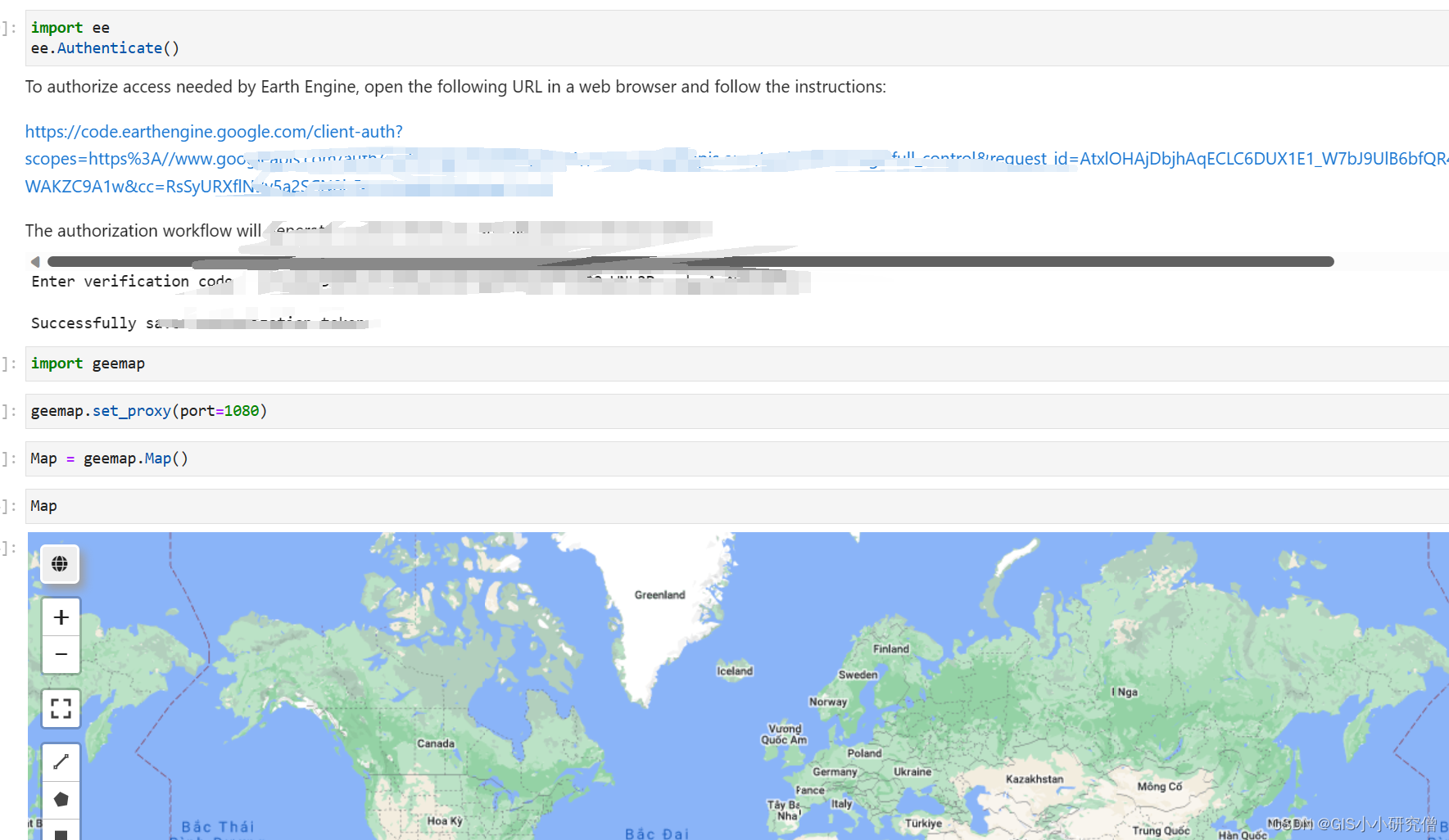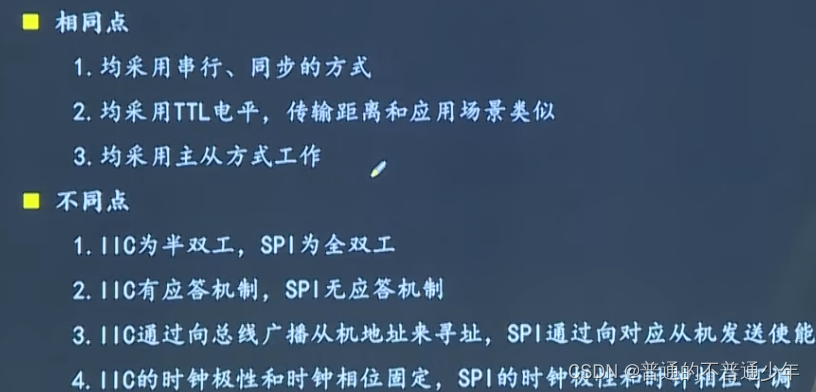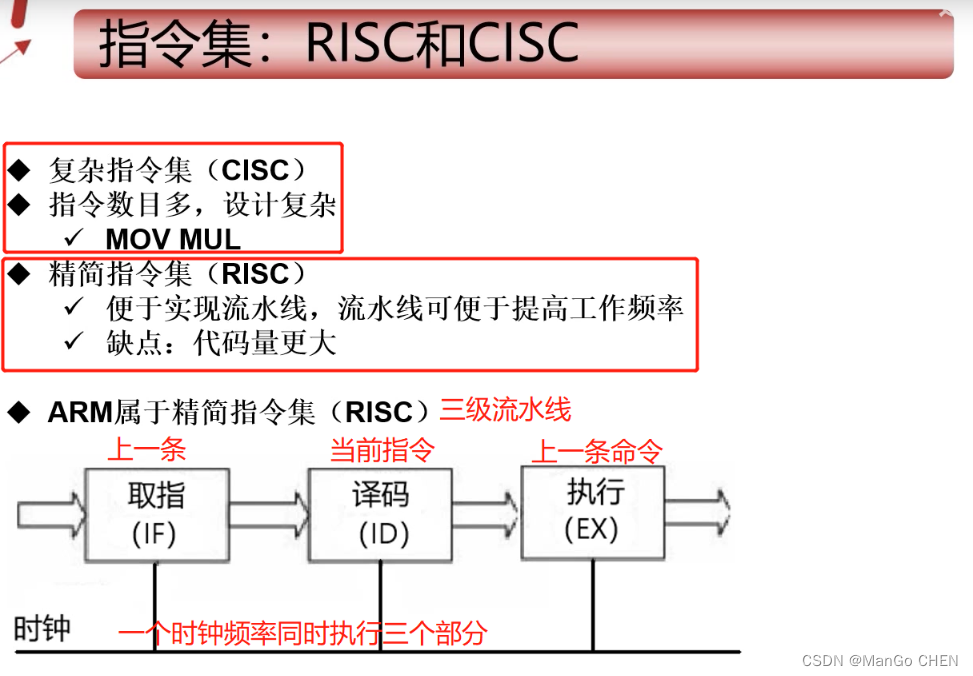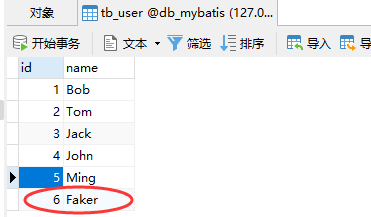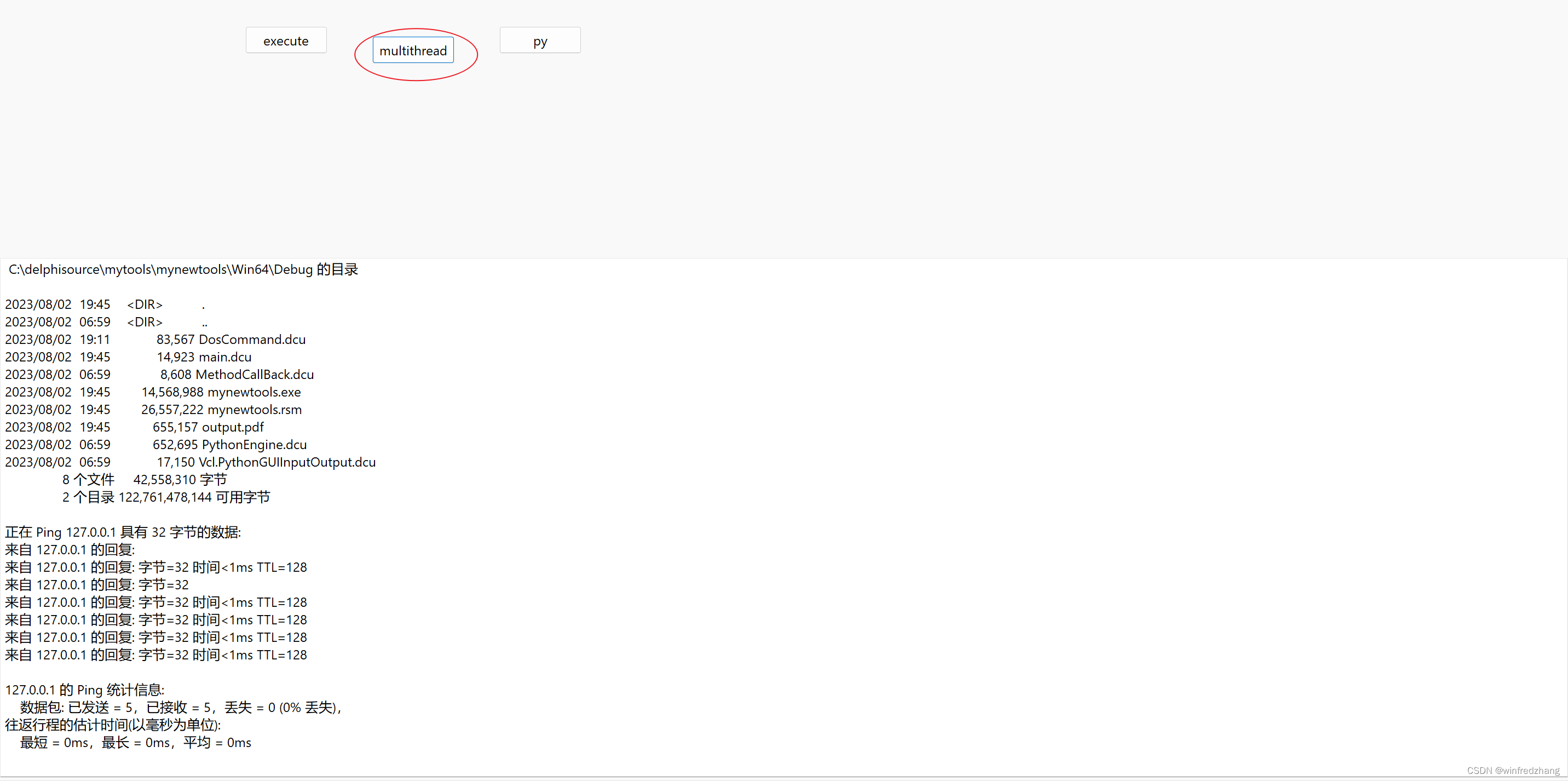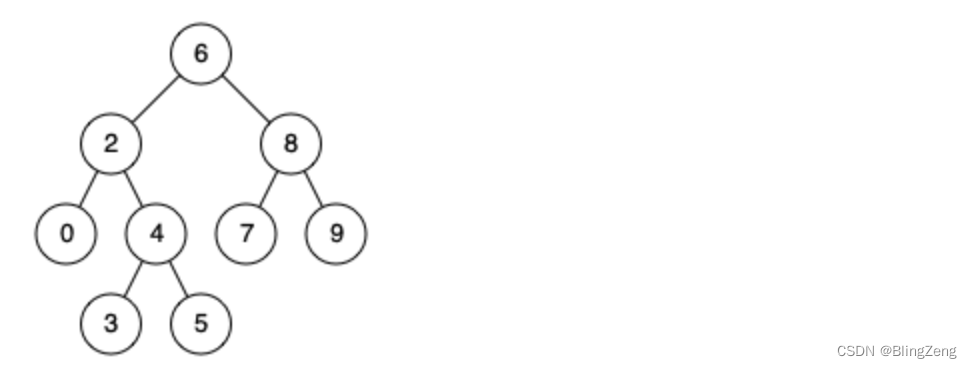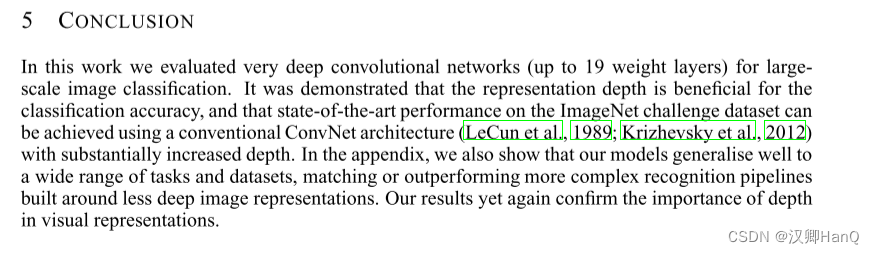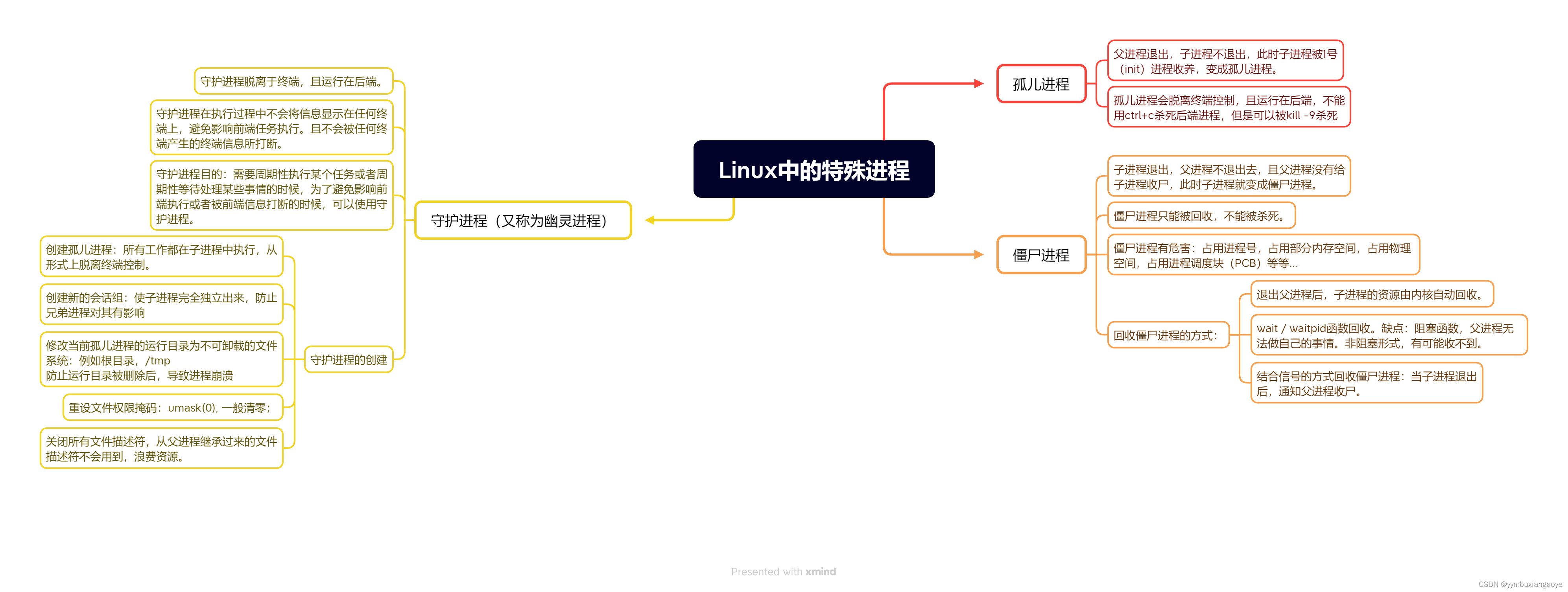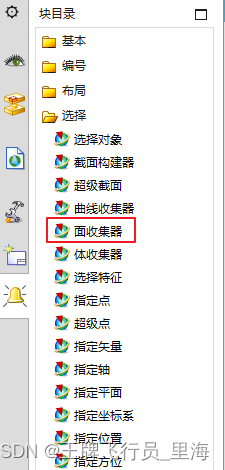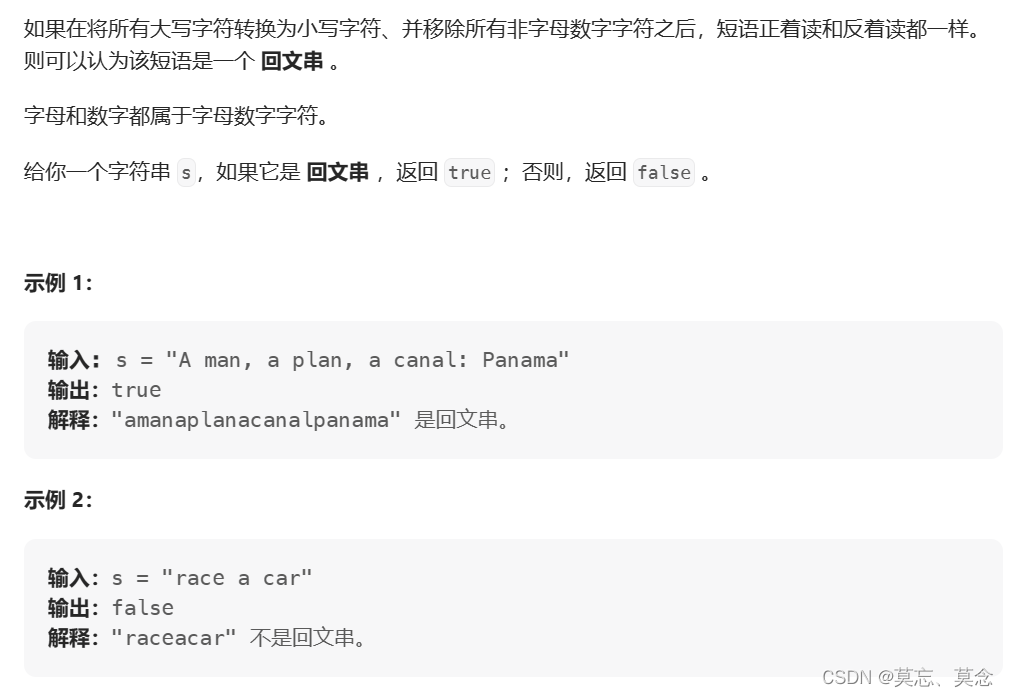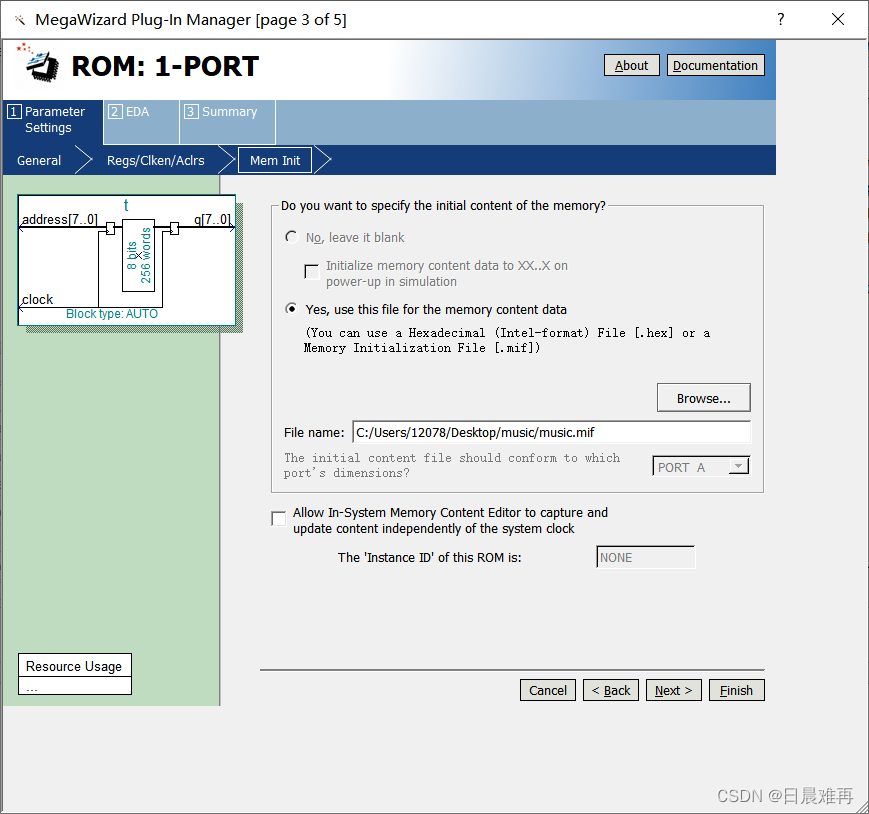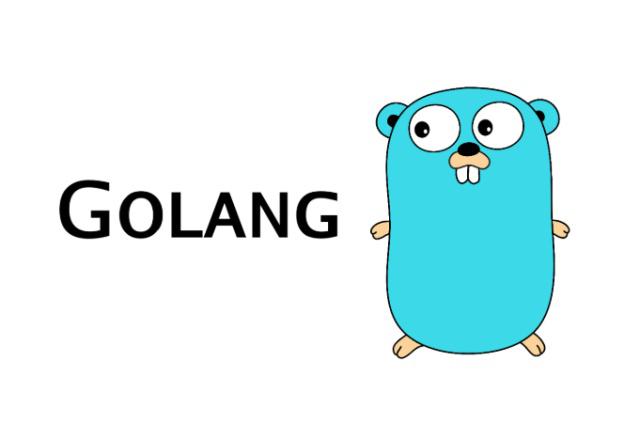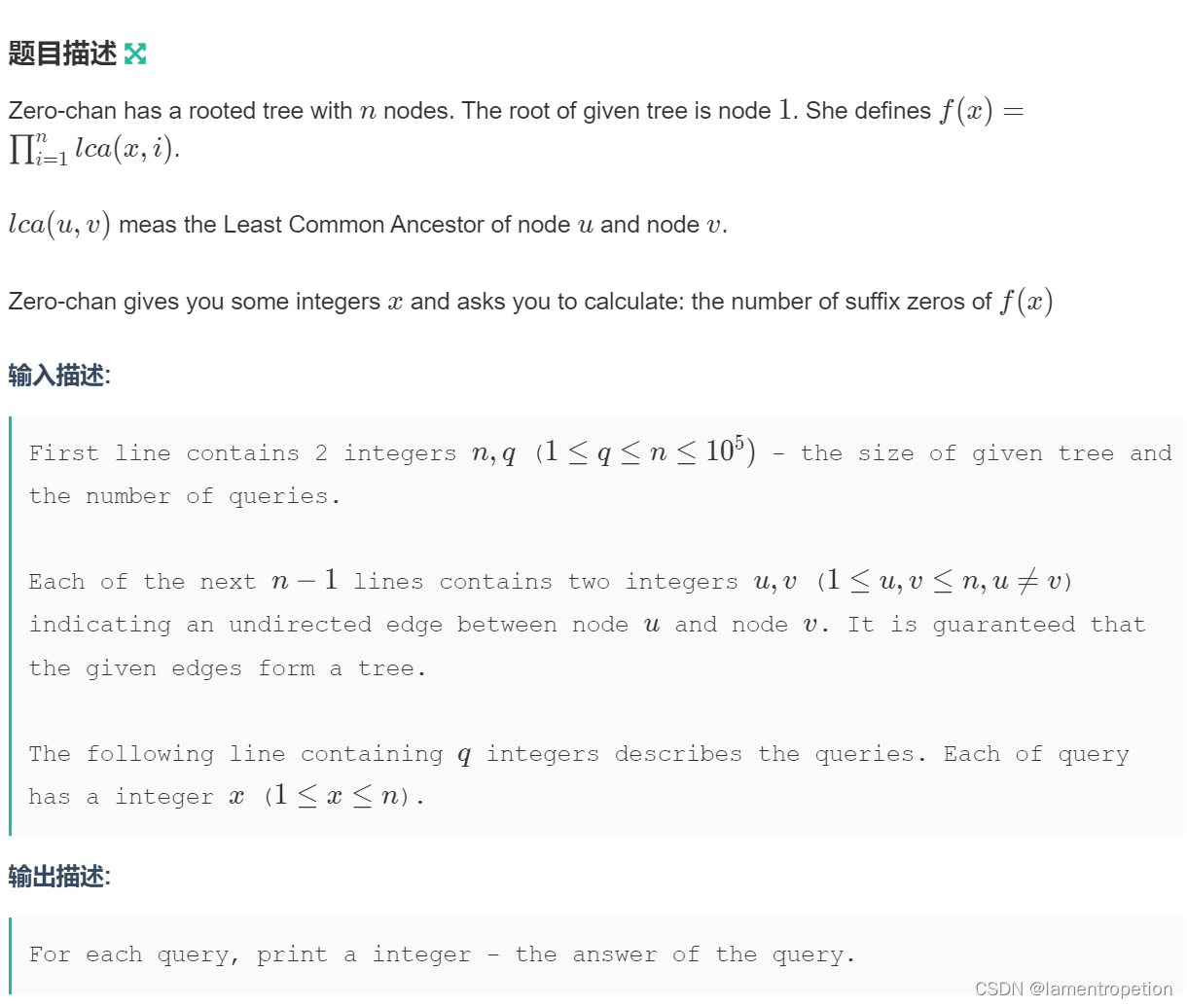跟着吴秋生老师的视频开展的学习,首先购买了云,用来设置全局。
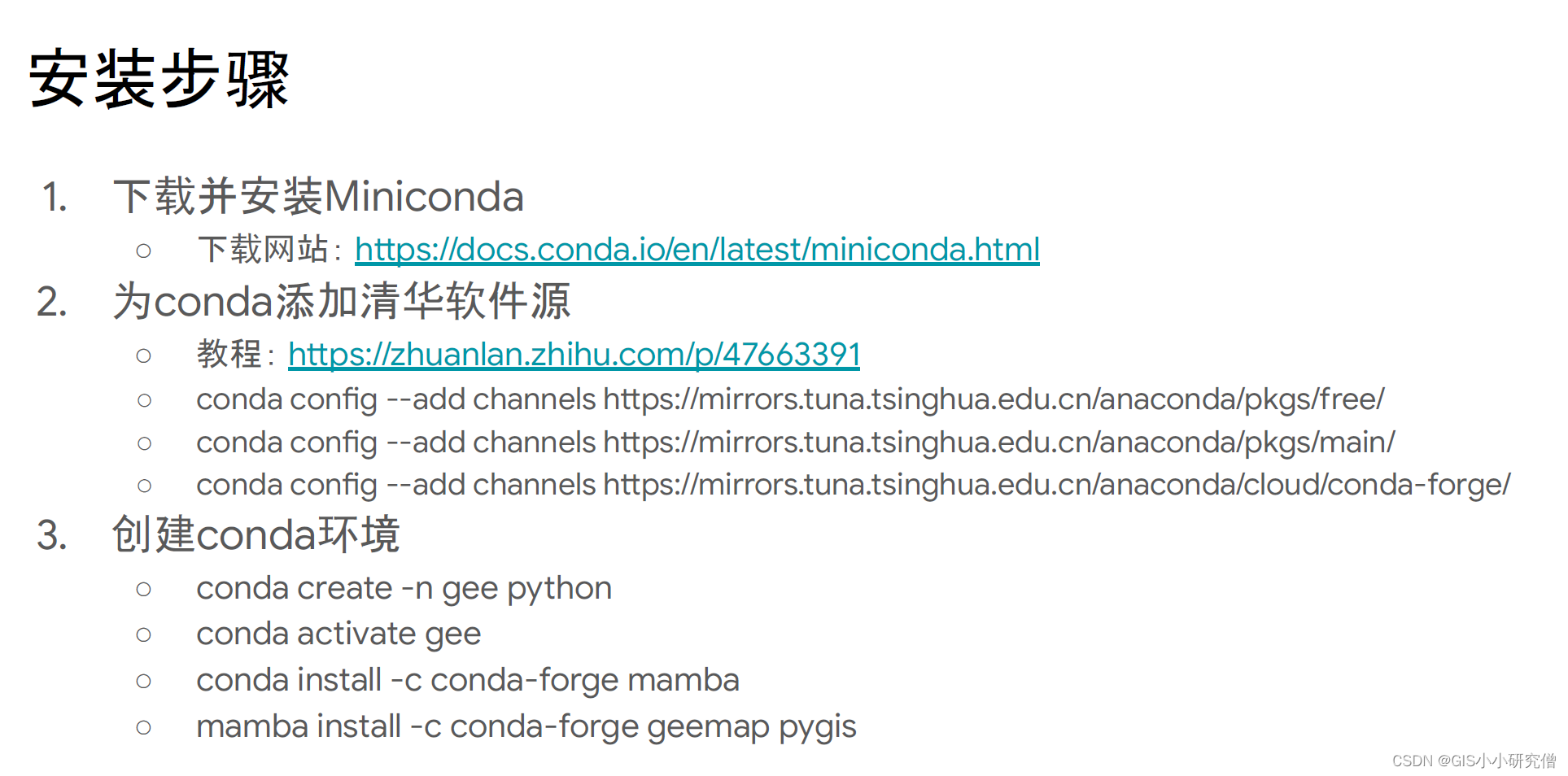
1、尝试使用arcgis pro自带的conda
conda env list查看电脑上环境,我自己电脑上有三个环境,使用的arcgis pro python克隆的环境作为的默认的环境
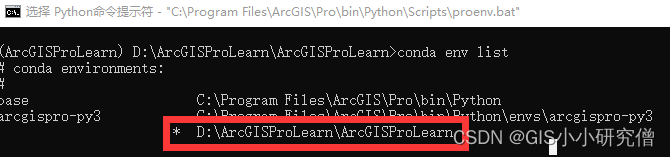
但是这样的前提是在python的包管理器中激活的是克隆的环境

而且如果使用arcgis pro自带的python命令提示符激活其他的环境 是会失败的。但是按照吴老师的教程,在minicondad的python命令提示符可以使用conda activate 命令激活其他的环境。
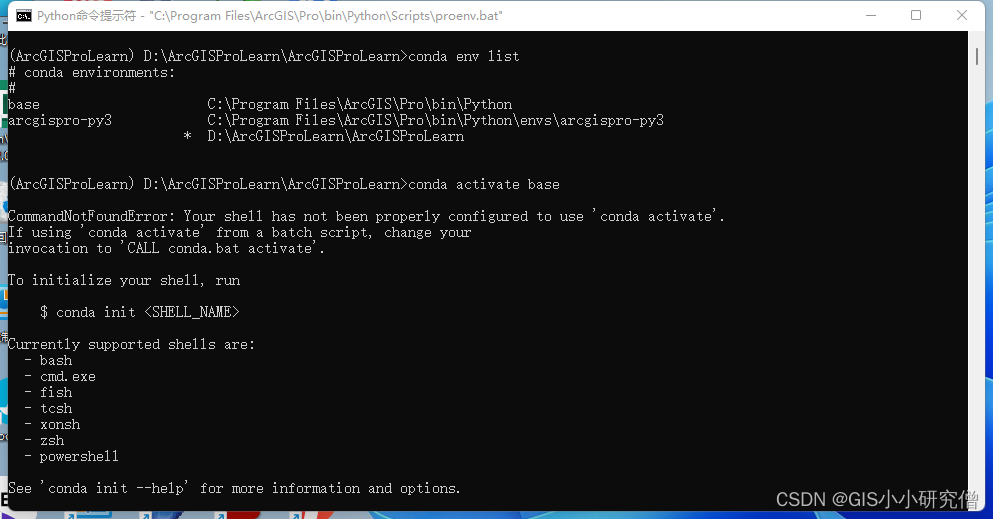
官方说:不能使用conda命令修改conda环境。
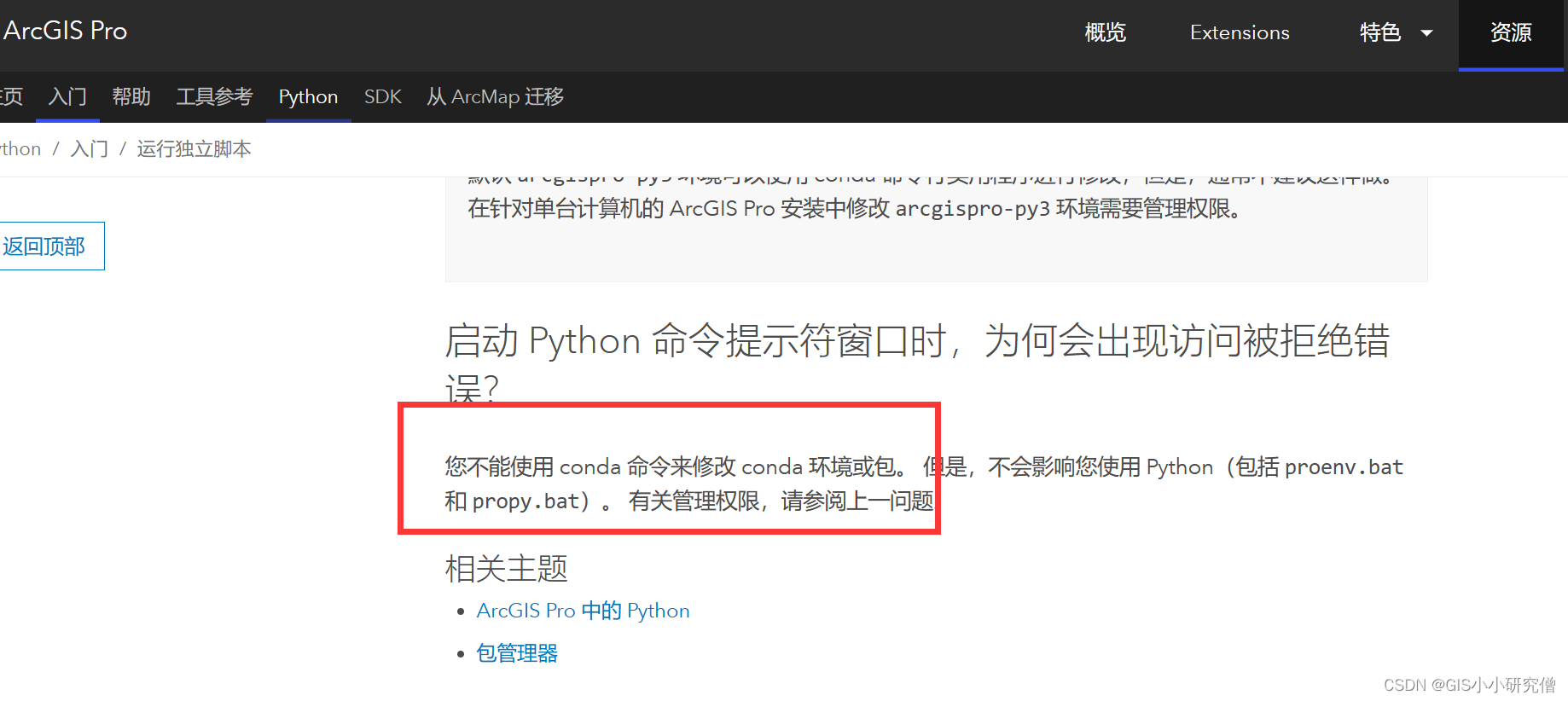
对于arcgis 自带的命令提示符我也感觉很奇怪,不太懂他的机制。其位置在system 32文件夹,目标是arcgis pro自带的环境。
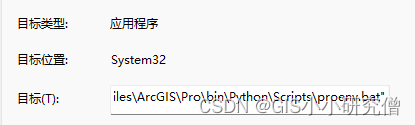
但是这个命令提示符是在C:\ProgramData\Microsoft\Windows\Start Menu\Programs\ArcGIS\ArcGIS Pro

搞不懂之间的管理,而且arcgis pro克隆一个环境会默认安装所有的包,大小超过1G

最可悲的是自己改着改着,clone的环境被搞出错了,只能重新clone一个。因此最后还是尝试下载miniconda,但不知道会不会和arcgis pro冲突。
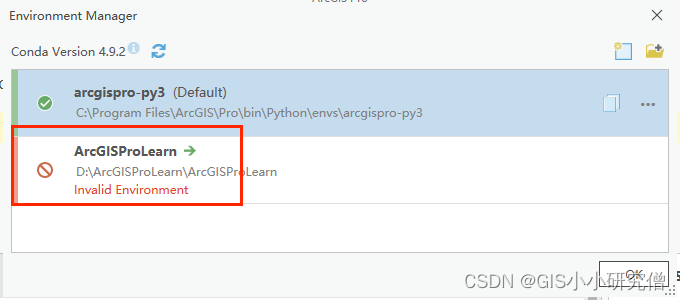
2、下载Miniconda,激活环境等
使用conda env list查看环境,但是好像是看不到arcgis pro自带的环境,只能看到克隆的
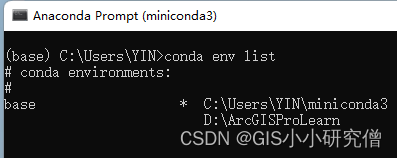
新建一个gee环境: conda create -n gee,没有修改路径
激活gee环境:conda activate gee

设置清华的镜像:
conda config --add channels https://mirrors.tuna.tsinghua.edu.cn/anaconda/pkgs/free/
conda config --add channels https://mirrors.tuna.tsinghua.edu.cn/anaconda/pkgs/main/
conda config --add channels https://mirrors.tuna.tsinghua.edu.cn/anaconda/cloud/conda-forge/
安装包:
conda install -c conda-forge mamba
mamba install -c conda-forge geemap pygis
一共384个包

conda deactivate 退出当前环境,返回默认环境
但是没想到会这么大

每次使用Geemap都要先打开conda,激活gee这个环境
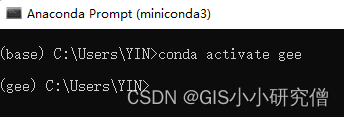
3、使用jupyter lab配置
使用jupyter lab,打开后和jupyter notebook一样,都是在默认的用户文件夹下面
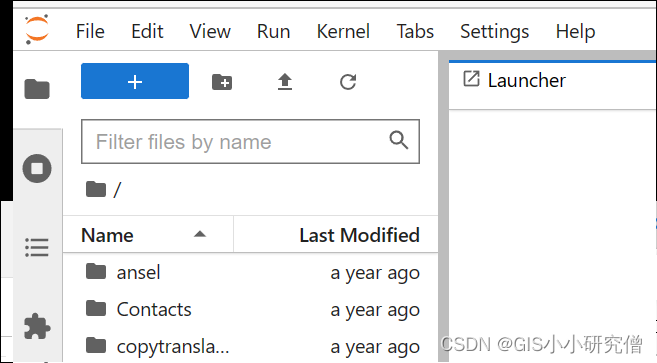
这里也可以先修改路径再打开
conda activate gee
cd /d e:/geelearn
jupyter lab

不知道能否直接打包成一共.bat之类的文件,双击,而不是输入三行命令行。
参考这个文件进行授权 激活
要开始全局代理
https://book.geemap.org/chapters/01_introduction.html#earth-engine-authentication
授权成功
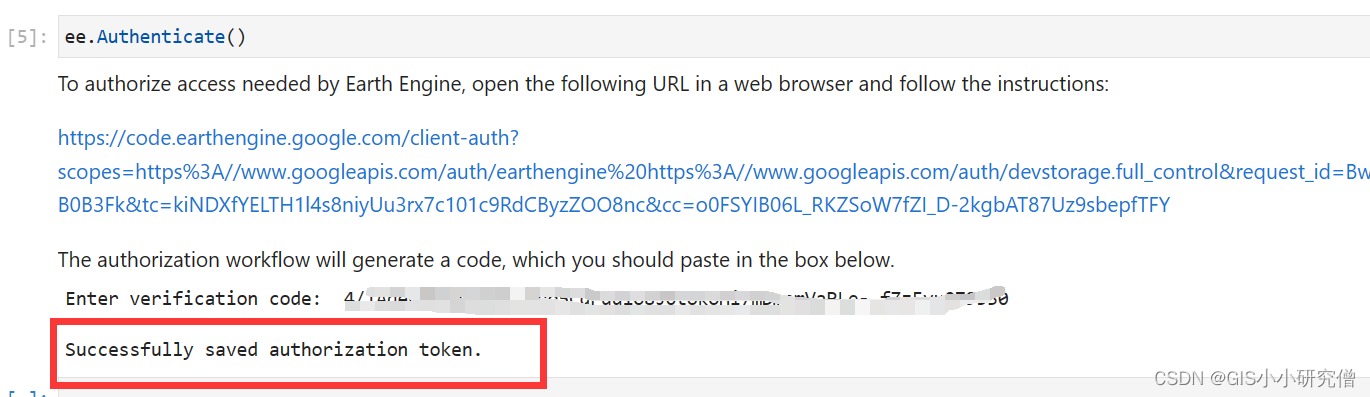
接下来还要设置端口和代理
不同电脑代理端口不同,我这里正好和默认的一样都是1080

接下来就能运行代码了。例如:Map = geemap.Map()能打开一个地图